
Apple Watch вышли совсем недавно, а уже обошли все конкурентные платформы по количеству доступных приложений. Процесс загрузки приложений в память часов инженеры компании Apple сделали максимально простым, его-то мы сейчас и рассмотрим.
Приложения для Apple Watch это, по сути дела, расширения, хранящиеся в адаптированных под часы приложениях для iPhone. Этим объясняется отсутствие возможности загрузки приложений на Apple Watch через интерфейс часов. Получается, что скачивая из App Store нужное приложение для своего iPhone, вы одновременно качаете и его версию для Apple Watch, а это по-настоящему удобно. Ну а для того чтобы увидеть загруженное средство на часах, достаточно активировать его в настройках приложения-компаньона для Apple Watch.
Как устанавливать приложения на Apple Watch?
Шаг 1. Запустите приложение Apple Watch на iPhone
Как установить приложение в Apple Watch
Шаг 2. Перейдите в раздел My Watch
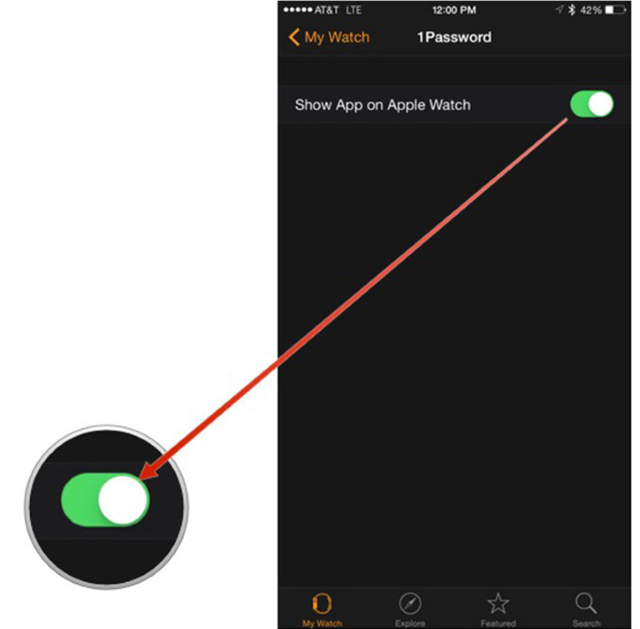
Шаг 3. Выберите приложение которое хотите установить на Apple Watch
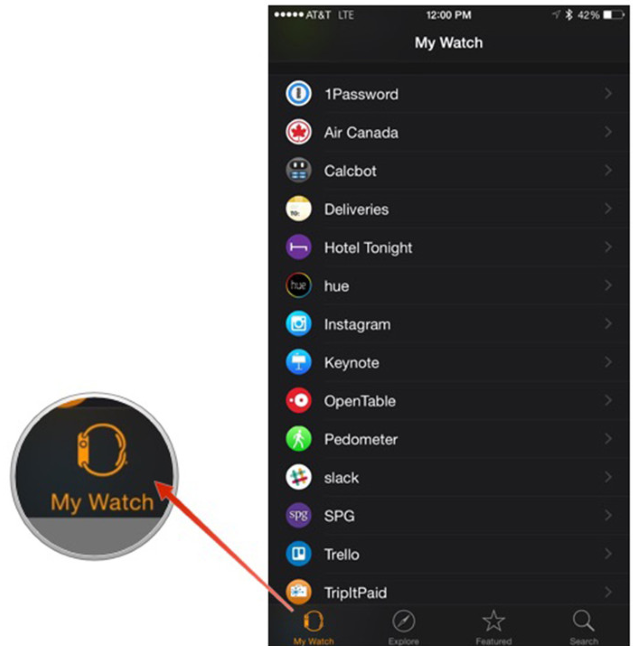
Шаг 4. Активируйте параметр Show App on Apple Watch
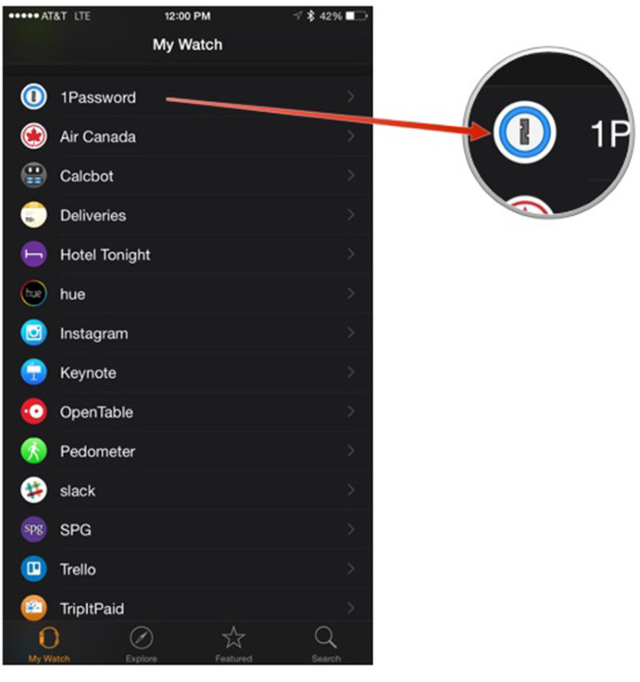
Сразу же после выполнения этой простой процедуры нужное приложение загрузится на ваши Apple Watch и станет доступно для использования. Аналогичным способом вы можете и удалять приложения со смарт-часов, только при этом деактивируя переключатели.
- Как подключить Bluetooth-гарнитуру к Apple Watch?
- Как подготовить iPhone к выходу Apple Watch?
- Как удалять приложения с Apple Watch?
- Как использовать режим Power Reserve на Apple Watch?
- Как включить, выключить или перезагрузить Apple Watch?
Теги: Новости Инструкция для Apple Watch
-
Следующая Разработчик Five Night at Freddy’s подал иск против AppleПредыдущая Как настроить уведомления на Apple Watch?
Источник: bloha.ru
Загрузка приложений на Apple Watch
Используйте iPhone, на котором создана пара с Apple Watch, или воспользуйтесь App Store на Apple Watch.
Загрузка приложений из App Store на Apple Watch

Лучшие приложения для Apple Watch, РЕАЛЬНО ПОЛЬЗУЮСЬ! Что в моих Apple Watch Series 5?
- Нажмите колесико Digital Crown, чтобы открыть экран «Домой», а затем выберите App Store.
- Нажмите «Поиск», чтобы найти приложения с помощью функции «Зарисовка» или «Диктовка», или прокрутите вниз, чтобы просмотреть рекомендуемые приложения и редакторские подборки.
- Выберите приложение, чтобы просмотреть его описание, рейтинг и обзоры, снимки экрана, примечания к выпуску и другую информацию.
- Нажмите цену или «Получить».
- Когда появится запрос, дважды нажмите боковую кнопку под колесиком Digital Crown, чтобы скачать и установить приложение.
Если в App Store на странице приложения отображается кнопка «Загрузить» вместо цены, значит приложение бесплатное. Плата за загрузку бесплатного приложения не взимается. Некоторые бесплатные приложения предлагают встроенные покупки и подписки, которые можно приобрести. Встроенные подписки и покупки предоставляют доступ к дополнительным функциям, контенту и многому другому. Подробнее о покупках и подписках в приложениях.
Загрузка приложений на iPhone, на котором создана пара с Apple Watch
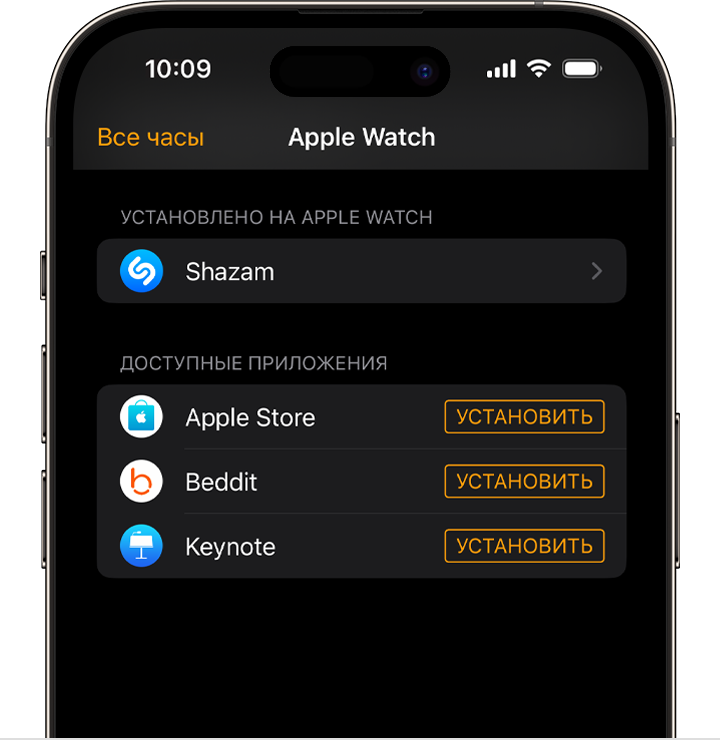
- На iPhone откройте приложение Watch.
- Перейдите на вкладку «Мои часы».
- Прокрутите до приложения, которое требуется добавить. Приложения, которые можно установить, отображаются в разделе «Доступные приложения».
- Чтобы добавить приложение на часы, нажмите «Установить».
Если не удается найти приложение
- На Apple Watch приложения отображаются на экране «Домой». Нажмите колесико Digital Crown, чтобы открыть экран «Домой».
- Если приложение не отображается на экране «Домой», вы можете просмотреть список приобретенных приложений и повторно скачать их. При повторной загрузке приложения оплата не требуется.
- Некоторые приложения watchOS сейчас доступны не во всех регионах и не на всех языках. Если не удается найти приложение в App Store или на экране «Домой», узнайте, поддерживается ли оно в вашем регионе.
Информация о продуктах, произведенных не компанией Apple, или о независимых веб-сайтах, неподконтрольных и не тестируемых компанией Apple, не носит рекомендательного или одобрительного характера. Компания Apple не несет никакой ответственности за выбор, функциональность и использование веб-сайтов или продукции сторонних производителей. Компания Apple также не несет ответственности за точность или достоверность данных, размещенных на веб-сайтах сторонних производителей. Обратитесь к поставщику за дополнительной информацией.
Источник: support.apple.com
WatchOS: ставим приложения без iPhone
Apple Watch всегда рассматривались как некое дополнение к iPhone, поэтому нет ничего удивительного в том, что при своей функциональности они не «умели» многих вполне очевидных на первый взгляд вещей. К счастью, watchOS 6 привнесло долгожданные изменения в принципы работы семейства этих устройств.
Например, теперь у Apple Watch есть свой магазин приложений, из которого можно что-то на них выбрать и установить, причём, теперь даже не обязательно подключать к этому процессу компьютер или смартфон. Та же история и с обновлениями. Как это сделать? Давайте разберёмся.

Вышла watchOS 6. Почему Apple Watch не видят обновления
Как устанавливать приложения на Apple Watch

Экран Apple Watch 5
#Опрос: watchOS 6 убивает аккумуляторы Apple Watch?
Как обновить приложения на Apple Watch?

Приложения для Apple Watch
Наш Яндекс.Дзен не так прост, как настройки Apple Watch! Там есть много интересных и эксклюзивных материалов.
Как включить автоматическую загрузку на Apple Watch?

У многих приложений для iPhone также есть версия и для Apple Watch. Как сделать так, чтобы при загрузке программы для iPhone, устанавливалась и версия для «привязанных» к смартфону Apple Watch?
Как настроить автообновление программ на Apple Watch?

Один из пунктов настроек Aple Watch
Если вам не нравится обновлять приложения вручную, можно настроить на часах автоматическое обновление программ, чтобы часы ставили актуальные версии ПО самостоятельно.
Как просмотреть список купленных приложений на Apple Watch?

Покупки и обновления
Иногда ознакомиться со списком купленных и загруженных ранее приложений бывает очень полезно. Это может быть нужно, например, для поиска ранее загруженных, а затем удалённых приложений.
После этого список всех приложений, которые вы покупали и загружали ранее, появится на экране.
С установкой разобрались. А как удалять, например, штатные приложения? Об этом можно прочесть в другом нашем материале.
Это всего лишь некоторые советы, касающиеся новой WatchOS 6. В этом посте мы рассмотрели лишь возможности загрузки и обновления ПО на часах. На самом деле, нововведений гораздо больше, поэтому мы продолжим их постепенно рассматривать в новых подборках советов.
Если вы хотите что-то добавить, пишите в комментарии или наш телеграм-чат.
Источник: appleinsider.ru